L’environnement de bureau Cinnamon est réputé pour sa facilité de configuration. Cependant, de nombreux utilisateurs rencontrent des difficultés lorsqu’il s’agit de personnaliser les raccourcis clavier. Ce guide a pour objectif de clarifier ce processus. Nous allons détailler les différentes étapes pour adapter les raccourcis clavier à vos besoins sur Cinnamon.
Localisation des paramètres de raccourcis clavier
Les raccourcis clavier de Cinnamon sont gérés via l’application « Clavier ». Cette section permet de modifier les paramètres liés au fonctionnement de Cinnamon avec les claviers connectés, de changer la disposition du clavier, et bien sûr, de personnaliser les raccourcis.
Pour accéder aux paramètres des raccourcis clavier via le centre de contrôle de Cinnamon, il faut cliquer sur le menu du panneau, puis sur l’icône « Paramètres ». Une fois dans le centre de contrôle, localisez la section « Matériel » et cliquez sur « Clavier ».
Dans l’application des paramètres « Clavier », sélectionnez l’onglet « Raccourcis » afin de consulter et modifier les raccourcis clavier du bureau Cinnamon.
Vous pouvez également lancer directement l’application « Clavier » via le lanceur d’applications présent dans le panneau. Il vous suffit de rechercher « Clavier ».
Assignation de raccourcis aux actions existantes
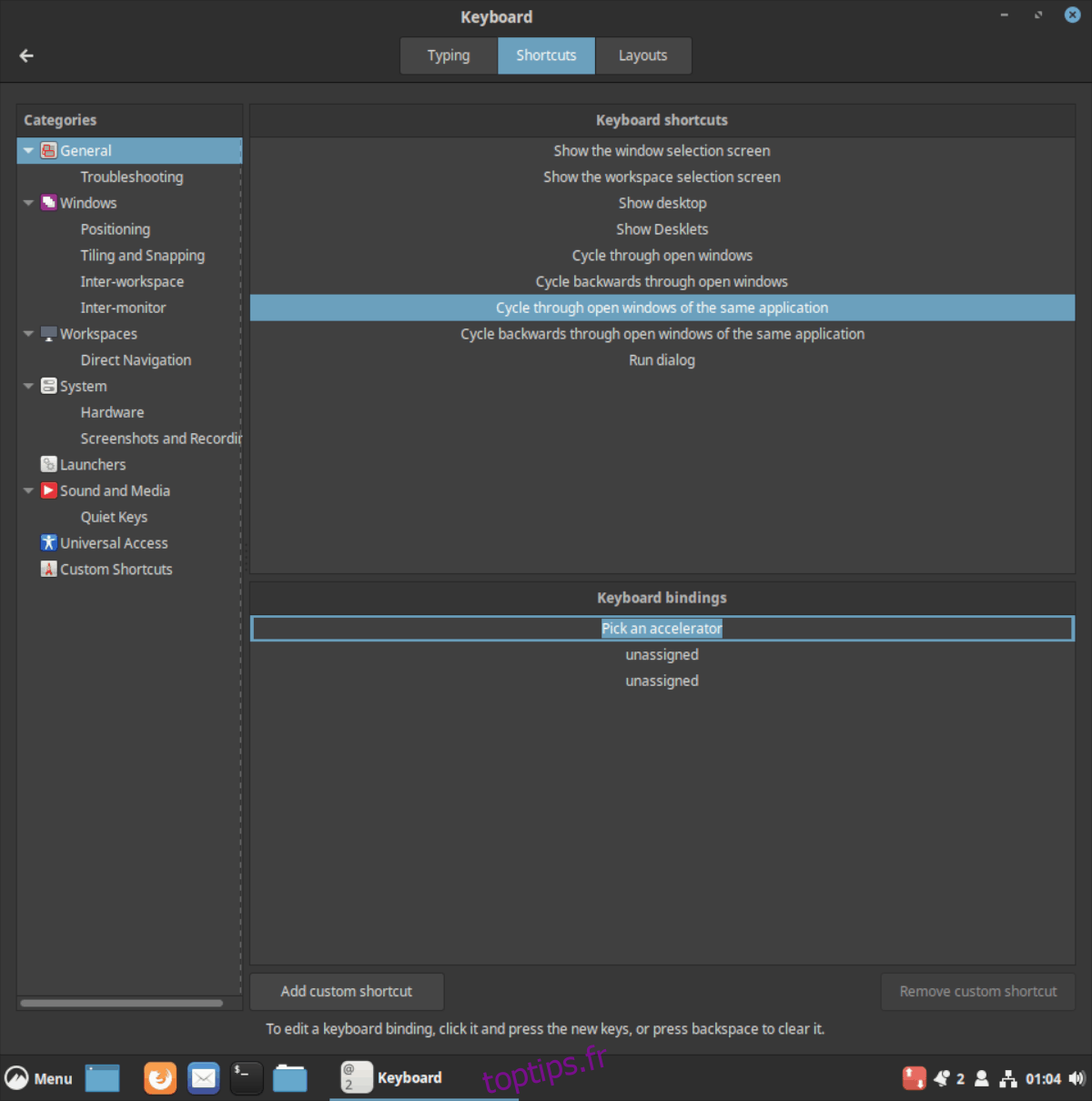
Cinnamon propose de nombreuses actions qui ne sont pas liées à un raccourci clavier par défaut. Ces actions, étant inactives sans raccourci, sont souvent ignorées par les utilisateurs. Cette section vous explique comment attribuer des raccourcis personnalisés à ces actions.
Pour ce faire, il faut d’abord identifier une action non attribuée. Malheureusement, l’interface ne possède pas de section dédiée pour ces actions. Il faut donc parcourir la liste, identifier les actions avec « non attribué », et choisir celles auxquelles vous souhaitez ajouter un raccourci.
Une fois l’action sélectionnée, double-cliquez sur « non attribué », puis appuyez sur la combinaison de touches que vous souhaitez lui attribuer.
Modification des raccourcis existants
Si vous souhaitez modifier les raccourcis clavier par défaut de Cinnamon, c’est tout à fait possible. Pour ce faire, repérez l’action dont vous souhaitez modifier le raccourci dans la liste. Cliquez dessus, puis double-cliquez sur le raccourci actuel affiché dans le panneau inférieur. Vous pouvez alors saisir la nouvelle combinaison de touches.
Ajout de raccourcis clavier personnalisés
Cinnamon permet également de créer vos propres raccourcis clavier.
Pour cela, dans l’application « Clavier », sélectionnez la catégorie « Raccourcis personnalisés » dans la partie gauche de la fenêtre.
Cliquez ensuite sur le bouton « Ajouter un raccourci personnalisé ».
Une nouvelle fenêtre s’ouvre. Dans le champ « Nom », donnez un nom à votre nouveau raccourci. Dans le champ « Commande », indiquez l’action spécifique que ce raccourci devra exécuter.
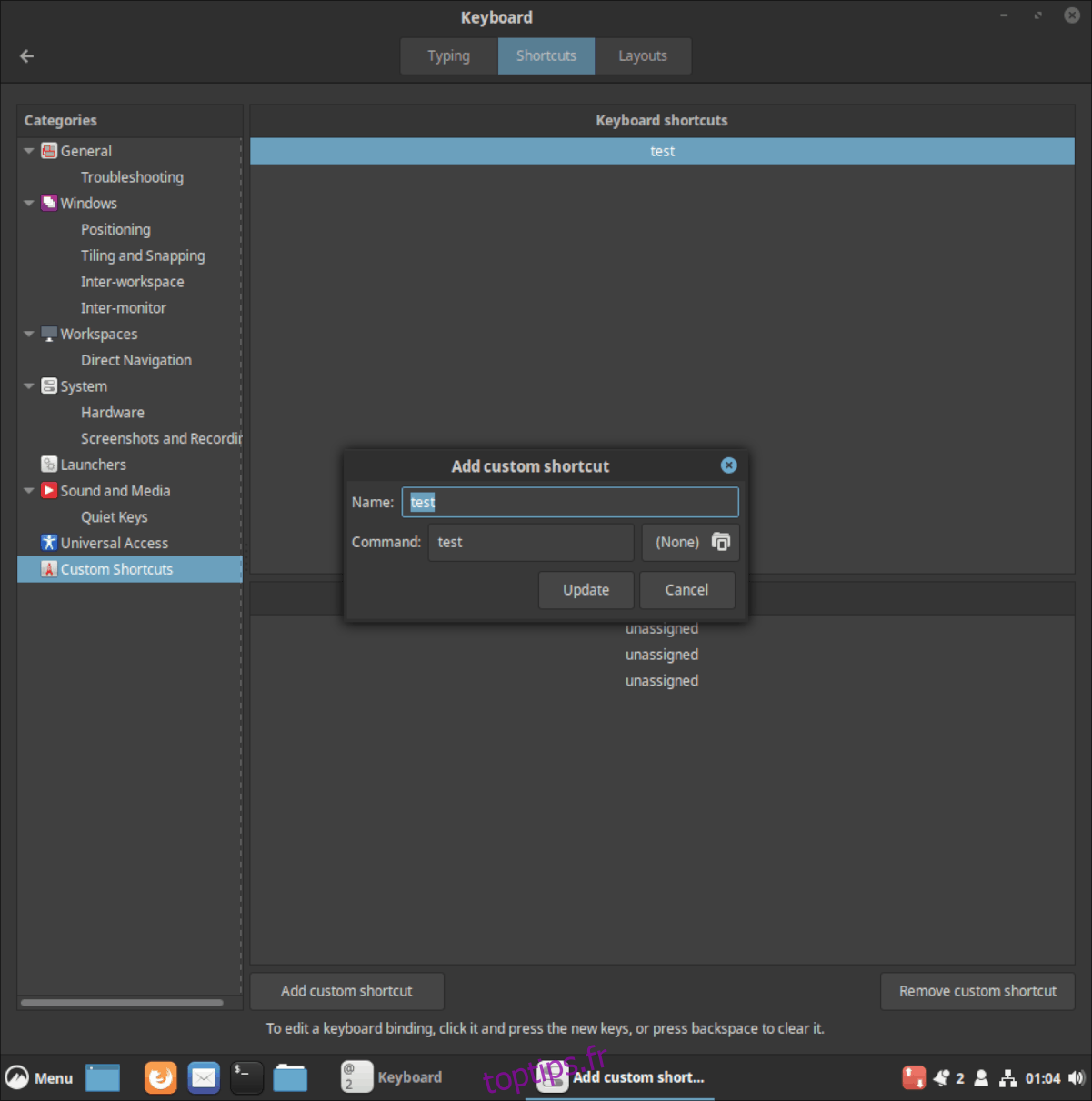
Après avoir complété les champs « Nom » et « Commande », cliquez sur « Ajouter ». Votre raccourci est maintenant enregistré dans le système. Localisez ensuite la section « Liaisons clavier ».
Dans « Liaisons clavier », double-cliquez sur une des entrées « non attribué » afin de lier une combinaison de touches à votre raccourci.
Si vous souhaitez utiliser plusieurs combinaisons de touches pour un même raccourci, il vous suffit de répéter l’opération, en sélectionnant chaque entrée « non attribué » et en lui assignant une combinaison différente.
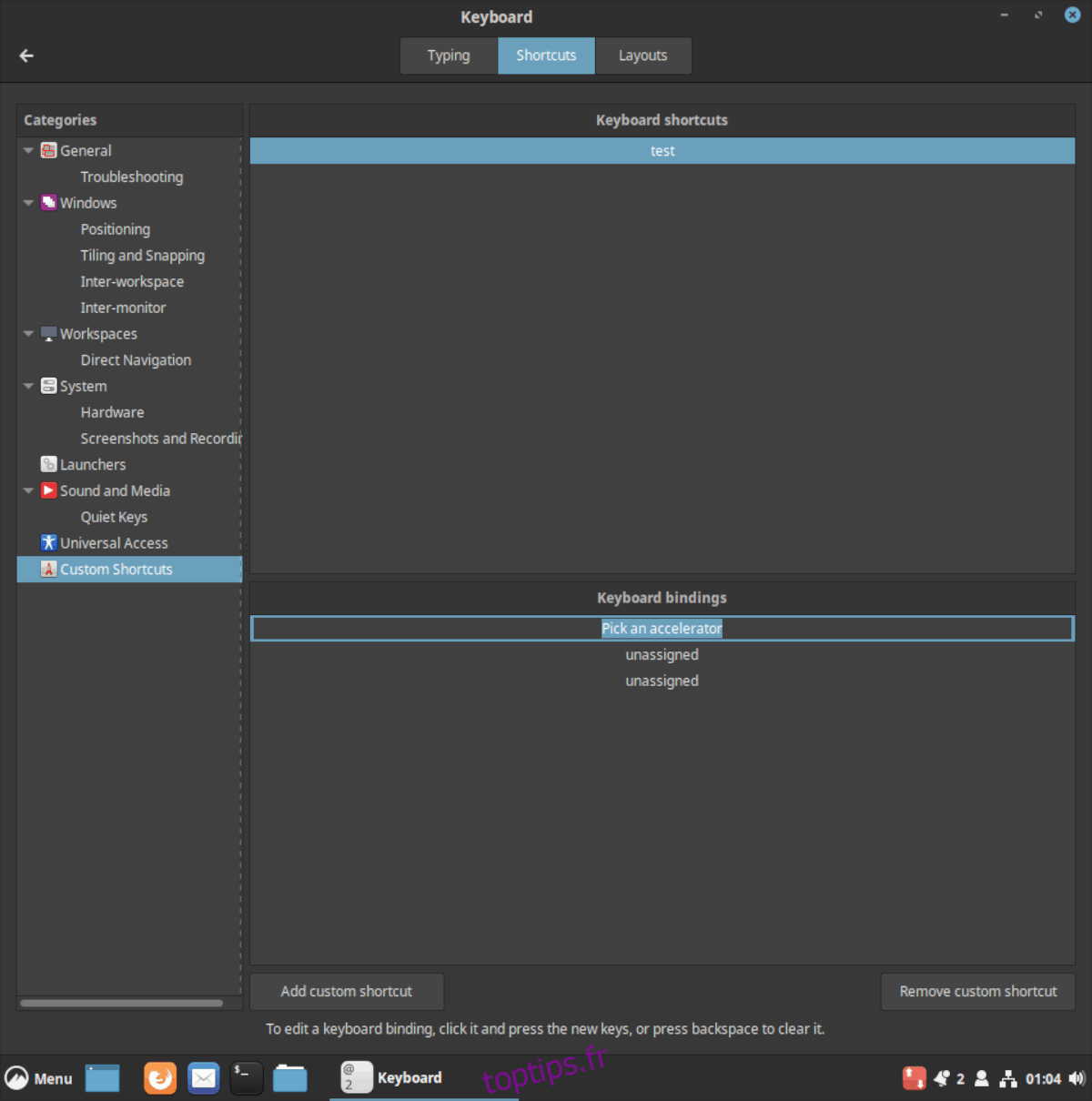
Une fois cette étape terminée, fermez l’application « Clavier » et testez votre nouveau raccourci.
Modification d’une liaison de clavier pour un raccourci personnalisé
Si vous souhaitez changer la combinaison de touches liée à un raccourci personnalisé, sélectionnez le raccourci dans « Raccourcis clavier », puis sélectionnez la liaison dans la section « Liaisons clavier » et double-cliquez dessus pour la modifier.
Suppression des raccourcis clavier personnalisés
Si vous souhaitez supprimer un raccourci clavier personnalisé, voici la marche à suivre.
Ouvrez l’application « Clavier » dans les paramètres, puis sélectionnez « Raccourcis personnalisés ». Dans la liste « Raccourcis clavier », sélectionnez le raccourci que vous voulez supprimer.
Cliquez ensuite sur le bouton « Supprimer le raccourci personnalisé » pour le supprimer.
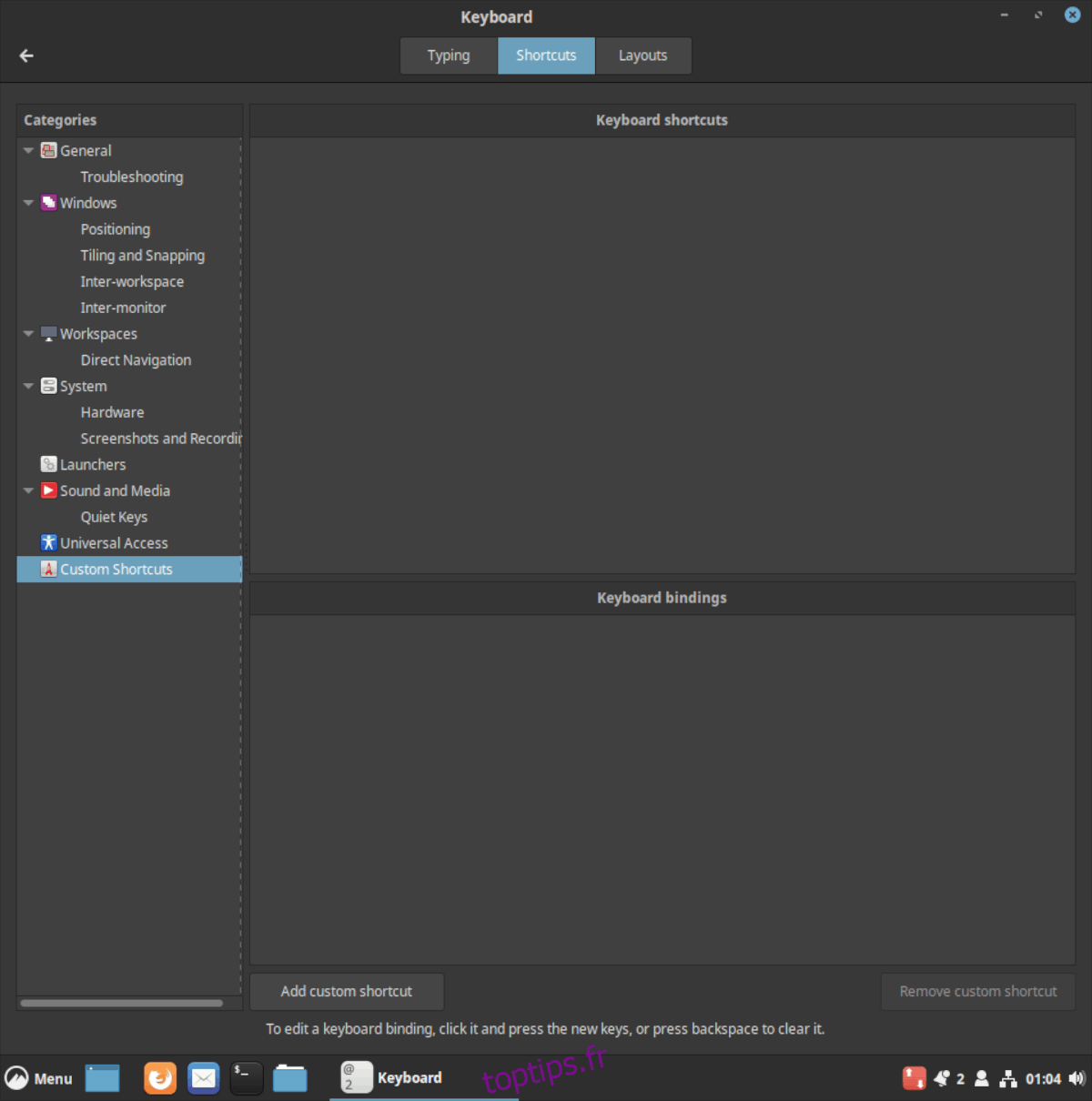
Répétez cette opération pour chaque raccourci clavier que vous désirez supprimer.